iPad Príručka užívateľa
- Vitajte
-
- Podporované modely
- 12,9-palcový iPad Pro (5. generácia)
- iPad Pro, 12,9-palcový (4. generácia)
- iPad Pro, 12,9-palcový (3. generácia)
- 11-palcový iPad Pro (3. generácia)
- iPad Pro, 11-palcový (2. generácia)
- iPad Pro, 11-palcový (1. generácia)
- iPad Pro, 12,9-palcový (1. a 2. generácia)
- iPad Pro, 10,5-palcový
- iPad Pro, 9,7-palcový
- iPad Air (4. generácia)
- iPad Air (3. generácia)
- iPad Air 2
- iPad (8. generácia)
- iPad (7. generácia)
- iPad (6. generácia)
- iPad (5. generácia)
- iPad mini (5. generácia)
- iPad mini 4
- Čo je nové v systéme iPadOS 14
-
- Zobudenie a odomknutie
- Úprava hlasitosti
- Zmena alebo vypnutie zvukov
- Prístup k funkciám zo zamknutej plochy
- Otváranie apiek
- Zhotovenie snímky alebo záznamu obrazovky
- Zmena alebo zamknutie orientácie obrazovky
- Zmena pozadia
- Priblíženie apky na vyplnenie obrazovky
- Potiahnutie
- Vyhľadávanie pomocou iPadu
- Odosielanie položiek pomocou AirDropu
- Vykonávanie rýchlych akcií
- Používanie a prispôsobenie Ovládacieho centra
- Pridávanie widgetov
- Nabíjanie a monitorovanie batérie
- Význam stavových ikon
- Cestovanie s iPadom
-
-
- Úvod do Domácnosti
- Nastavenie príslušenstva
- Ovládanie príslušenstva
- Pridanie ďalších domácností
- Nastavenie HomePodu
- Konfigurácia kamier
- Rozpoznávanie tvárí
- Konfigurácia routera
- Vytváranie a používanie scén
- Ovládanie domácnosti pomocou Siri
- Ovládanie domácnosti na diaľku
- Vytvorenie automatizácie
- Zdieľanie ovládania s inými ľuďmi
-
- Prezeranie máp
-
- Vyhľadávanie miest
- Vyhľadávanie atrakcií a služieb v okolí
- Získanie informácií o miestach
- Označovanie miest
- Zdieľanie miest
- Uloženie obľúbených miest
- Objavovanie nových miest pomocou sprievodcov
- Usporiadanie miest v zbierke Moji sprievodcovia
- Získanie informácií o premávke a počasí
- Vymazanie dôležitých miest
-
- Získanie trasy pomocou Siri, Máp a widgetu Mapy
- Výber preferovaného typ dopravy
- Zobrazenie trasy pre cestu autom
- Nahlasovanie dopravných udalostí
- Zobrazenie trasy pre bicykel
- Vyhľadanie miest na zastavenie
- Zobrazenie pešej trasy
- Zobrazenie trasy verejnou dopravou
- Zobrazenie prehľadu trasy alebo jej pokynov v zozname
- Zmena nastavení zvuku pre podrobnú navigáciu
- Výber ďalších možností trasy
- Zobrazenie trasy medzi miestami odlišnými od vašej aktuálnej polohy
- Vymazanie naposledy zobrazených trás
- Plánovanie trasy v apke Mapy na Macu
- Pomoc pri opravovaní a vylepšovaní máp
-
- Nastavenie apky Správy
- Odosielanie a prijímanie správ
- Odoslanie správy skupine alebo firme
- Odosielanie fotiek, videí a audia
- Animovanie správ
- Používanie iMessage apiek
- Používanie memoji
- Odoslanie efektu Digital Touch
- Odosielanie a prijímanie platieb pomocou Apple Pay
- Úprava hlásení
- Blokovanie, filtrovanie a nahlasovanie správ
- Vymazanie správ
-
- Získanie hudby
- Zobrazenie albumov, playlistov a ďalších položiek
- Prehrávanie hudby
- Usporiadanie hudby do poradia
- Počúvanie živého vysielania rádia
-
- Predplatenie Apple Music
- Počúvanie hudby v bezstratovom formáte
- Počúvanie hudby vo formáte Dolby Atmos
- Objavovanie novej hudby
- Pridajte si hudbu a počúvajte ju offline
- Získajte osobné odporúčania
- Počúvanie rádia
- Vyhľadávanie hudby
- Vytváranie playlistov
- Zistite, čo počúvajú vaši priatelia
- Prehrávanie hudby pomocou Siri
- Zmena spôsobu, akým znie hudba
-
- Prezeranie fotiek a sledovanie videí
- Vymazanie a skrytie fotiek a videí
- Úprava fotiek a videí
- Úprava fotiek Live Photo
- Úprava fotiek v režime Portrét
- Usporiadanie fotiek v albumoch
- Vyhľadávanie v apke Fotky
- Zdieľanie fotiek a videí
- Prezeranie spomienok
- Vyhľadávanie ľudí v apke Fotky
- Prechádzanie fotiek podľa miesta
- Používanie iCloud Fotiek
- Zdieľanie fotiek pomocou iCloud Zdieľaných albumov
- Používanie služby Môj fotostream
- Importovanie fotiek a videí
- Tlač fotiek
- Skratky
- Akcie
- Tipy
-
- Nastavenie Rodinného zdieľania
- Sťahovanie nákupov členov rodiny
- Zastavenie zdieľania nákupov
- Zapnutie funkcie Potvrdiť nákup
- Nastavenie Apple Cash pre rodinu
- Zdieľanie Apple Card
- Zdieľanie predplatného a iCloud úložiska
- Zdieľanie fotiek, kalendára a ďalších informácií s členmi rodiny
- Zistenie polohy strateného zariadenia člena rodiny
- Nastavenie funkcie Čas pred obrazovkou prostredníctvom Rodinného zdieľania
-
- Príslušenstvo dodávané s iPadom
-
- Nastavenie AirPodov
- Nabíjanie AirPodov
- Spustenie a zastavenie prehrávania audia
- Zmena hlasitosti AirPodov
- Uskutočňovanie a prijímanie hovorov pomocou AirPodov
- Prepínanie AirPodov medzi zariadeniami
- Používanie Siri s AirPodmi
- Počúvanie správ a odpovedanie na správy
- Zdieľanie audia s AirPodmi a slúchadlami Beats
- Prepínanie režimov filtra hluku
- Ovládanie priestorového zvuku
- Reštartovanie AirPodov
- Premenovanie AirPodov a zmena ďalších nastavení
- Používanie iných Bluetooth slúchadiel
- Používanie EarPodov
- Kontrola úrovne hlasitosti zvuku v slúchadlách
-
- Spárovanie a nabíjanie ceruzky Apple Pencil (2. generácia)
- Spárovanie a nabíjanie ceruzky Apple Pencil (1. generácia)
- Zadávanie textu pomocou funkcie Rukopis
- Kreslenie ceruzkou Apple Pencil
- Vytváranie a označovanie snímok obrazovky ceruzkou Apple Pencil
- Kreslenie a písanie poznámok ceruzkou Apple Pencil na zamknutej obrazovke
- HomePod a ďalšie bezdrôtové reproduktory
- Externé úložné zariadenia
-
- Externé Apple klávesnice
- Pripojenie klávesnice Magic Keyboard pre iPad (so vstavaným trackpadom)
- Pripojenie klávesnice Smart Keyboard
- Spárovanie klávesnice Magic Keyboard
- Zadávanie emoji
- Zadávanie znakov s diakritikou
- Prepínanie medzi klávesnicami
- Diktovanie textu
- Klávesové skratky
- Zmena možností písania pre externú klávesnicu
- Apple Watch a Fitness+
- Puzdrá a kryty
- Tlačiarne
-
- Zdieľanie internetového pripojenia
- Uskutočňovanie a prijímanie telefonických hovorov
- Používanie iPadu ako druhého displeja Macu
- Prenos rozpracovaných úloh medzi iPadom a Macom
- Vystrihovanie, kopírovanie a vkladanie obsahu medzi iPadom a inými zariadeniami
- Pripojenie iPadu k počítaču pomocou kábla
- Synchronizácia iPadu s počítačom
- Prenos súborov medzi iPadom a počítačom
-
- Základné informácie o funkciách prístupnosti
-
-
- Zapnutie a precvičovanie funkcie VoiceOver
- Zmena nastavení funkcie VoiceOver
- Gestá funkcie VoiceOver
- Ovládanie iPadu pomocou gest funkcie VoiceOver
- Ovládanie funkcie VoiceOver pomocou rotora
- Používanie dotykovej klávesnice
- Písanie prstom
- Používanie VoiceOver utility s externou Apple klávesnicou
- Používanie Braillovho displeja
- Zadávanie Braillovho písma na dotykovej obrazovke
- Prispôsobenie gest a klávesových skratiek
- Používanie funkcie VoiceOver s ukazovacím zariadením
- Používanie funkcie VoiceOver v apkách
- Zväčšovanie
- Lupa
- Detekcia osôb
- Displej a veľkosť textu
- Pohyb
- Predčítanie obsahu
- Audiopopis
-
-
- Informácie o bezpečnosti
- Informácie o zaobchádzaní
- Získanie informácií o iPade
- Zobrazenie alebo zmena nastavení mobilných dát
- Ďalšie informácie o softvéri a službách
- Vyhlásenie o zhode FCC
- Vyhlásenie o zhode s kanadskými štandardmi ISED
- Apple a životné prostredie
- Informácie o laserovom zariadení triedy 1
- Likvidácia a recyklácia
- Vyhlásenie o zhode s odporúčaniami ENERGY STAR
- Copyright
Písanie na dotykovej klávesnici na iPade
Na iPade môžete na písanie a upravovanie textu používať dotykovú klávesnicu.
Na zadávanie textu môžete použiť aj externú klávesnicu, ceruzku Apple Pencil a diktovanie.
Zadávanie textu pomocou dotykovej klávesnice
Vo všetkých apkách, ktoré umožňujú upravovanie textu, otvoríte dotykovú klávesnicu klepnutím na textové pole. Klávesnicu môžete zmenšiť zovretím prstov a potom na nej písať klepnutím na jednotlivé klávesy alebo môžete použiť funkciu QuickPath, ktorá umožňuje písať ťahaním z jedného písmena na druhé bez zdvihnutia prsta (k dispozícii len v niektorých jazykoch). Slovo dokončíte tak, že zdvihnete prst. (Ak potiahnutím prstom napíšete slovo a klepnete na ![]() , vymaže sa celé slovo.)
, vymaže sa celé slovo.)
Malú klávesnicu môžete z dolného okraja obrazovky potiahnuť na ľubovoľné miesto, kde sa vám na nej bude pohodlne písať jednou rukou.
Rozovretím prstov obnovíte plnú veľkosť klávesnice. Na tejto klávesnici môžete písať klepnutím na klávesy.
Pri zadávaní textu môžete na malej aj veľkej klávesnici používať nasledujúce funkcie:
Písanie veľkých písmen: Klepnite na kláves Shift alebo sa ho dotknite a potiahnite z neho na požadované písmeno.
Použitie klávesu Caps Lock: Klepnite dvakrát na kláves Shift.
Rýchle zakončenie vety bodkou a medzerou: Klepnite dvakrát na medzerník.
Oprava pravopisu: Klepnutím na slovo s preklepom (je podčiarknuté načerveno) zobrazte navrhované opravy a potom klepnutím na žiadaný návrh nahraďte dané slovo alebo opravu zadajte písaním.
Zadávanie čísiel, interpunkcie alebo symbolov: Klepnite na
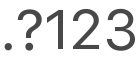 alebo
alebo  .
.Odvolanie poslednej úpravy: Potiahnite doľava tromi prstami, prípadne klepnite na
 alebo
alebo  .
.Zopakovanie poslednej úpravy: Potiahnite doprava tromi prstami alebo klepnite na
 .
.Skrytie dotykovej klávesnice: Klepnite na
 .
.
Pozrite si tému Označovanie a úprava textu na iPade.
Zadávanie emoji pomocou dotykovej klávesnice
Klepnutím na textové pole otvorte dotykovú klávesnicu.
Klepnutím na
 alebo
alebo  prepnite na klávesnicu s emoji.
prepnite na klávesnicu s emoji.Ak chcete vyhľadať určité emoji, klepnite na
 vľavo dole a do vyhľadávacieho poľa nad klávesnicou zadajte bežne používané slovo, napríklad „srdce“ alebo „usmiata tvár“.
vľavo dole a do vyhľadávacieho poľa nad klávesnicou zadajte bežne používané slovo, napríklad „srdce“ alebo „usmiata tvár“.Klepnite na emoji, ktoré chcete zadať.
Ďalšie možnosti zobrazíte ťahaním cez zobrazené emoji.
Pozrite si tému Zadávanie emoji na iPade s externou klávesnicou Apple.
Zmena dotykovej klávesnice na trackpad
Dotknite sa medzerníka a podržte ho, kým sa klávesnica nezmení na svetlosivú.
Posúvajte kurzor ťahaním po klávesnici.

Ak chcete označiť text, podržte na klávesnici druhý prst a ťahaním prvým prstom po klávesnici upravte výber.
Používanie rozdelenej klávesnice
Pri písaní môžete používať rozdelenú klávesnicu v dolnej časti obrazovky alebo uvoľnenú klávesnicu v strede obrazovky.
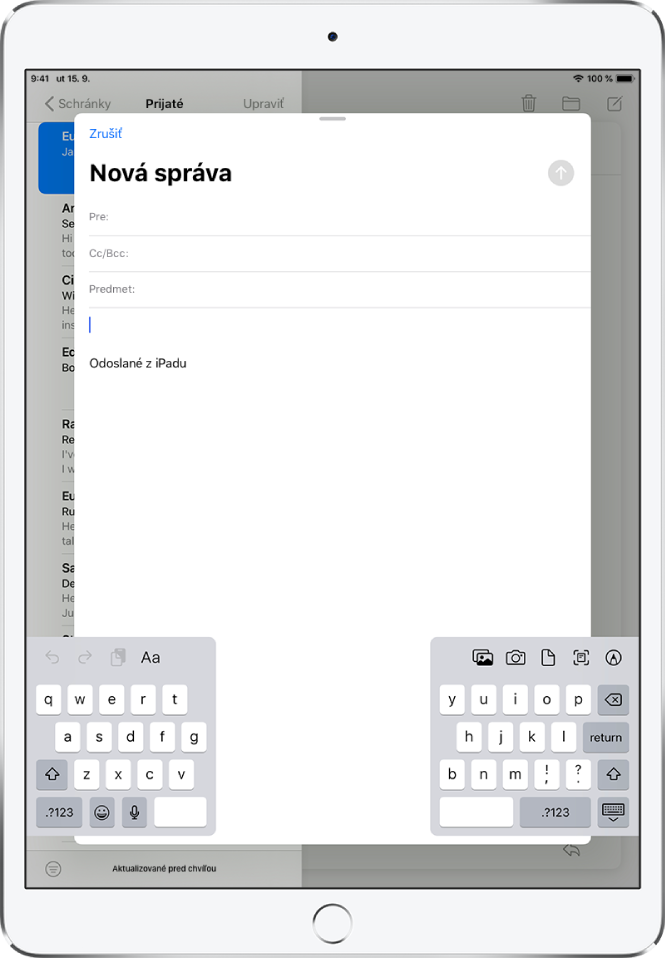
Ak chcete zapnúť alebo vypnúť funkciu Rozdelená klávesnica, podržte ![]() alebo
alebo ![]() , klepnite na Nastavenia klávesnice a vyberte možnosť Rozdelená klávesnica, prípadne prejdite do Nastavenia
, klepnite na Nastavenia klávesnice a vyberte možnosť Rozdelená klávesnica, prípadne prejdite do Nastavenia ![]() > Všeobecné > Klávesnica a zapnite alebo vypnite možnosť Rozdelená klávesnica.
> Všeobecné > Klávesnica a zapnite alebo vypnite možnosť Rozdelená klávesnica.
Pri zapnutej možnosti Rozdelená klávesnica v Nastaveniach podržte prst na ![]() a potom vykonajte niektorú z nasledujúcich akcií:
a potom vykonajte niektorú z nasledujúcich akcií:
Používanie rozdelenej klávesnice: Potiahnite prst na možnosť Rozdeliť a nadvihnite ho. Prípadne roztiahnite klávesnicu od stredu smerom do strán pomocou dvoch prstov.
Presunutie klávesnice do stredu obrazovky: Potiahnite prst na možnosť Uvoľniť a nadvihnite ho.
Návrat na plnú klávesnicu: Potiahnite prst na možnosť Ukotviť a spojiť a nadvihnite ho.
Presunutie plnej klávesnice do spodnej časti obrazovky: Potiahnite prst na možnosť Ukotviť a nadvihnite ho.
Poznámka: Možnosť Rozdelená klávesnica nie je k dispozícii na 11-palcovom iPade Pro ani na 12,9-palcovom iPade Pro (3. generácia a novšie modely).
Zadávanie písmen s diakritikou alebo iných znakov počas písania
Počas písania podržte prst na písmene, číslici alebo symbole na klávesnici, ktoré súvisia s požadovaným znakom.
Ak chcete zadať napríklad é, podržte prst na klávese e a potom potiahnutím vyberte požadovaný variant.
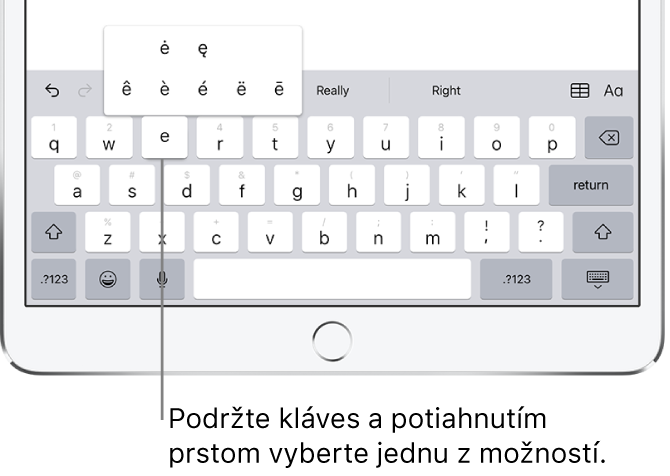
Môžete:
Na thajskej klávesnici: Thajské číslo vyberte dotykom a podržaním prsta na príslušnom arabskom čísle.
Na čínskej, japonskej alebo arabskej klávesnici: Klepnutím na navrhovaný znak alebo kandidáta vo vrchnej časti klávesnice vložte daný znak alebo potiahnutím prsta doľava zobrazte viac kandidátov.
Poznámka: Úplný zoznam kandidátov zobrazíte klepnutím na šípku nahor umiestnenú vpravo. Ak sa chcete vrátiť do krátkeho zoznamu, klepnite na šípku nadol.
Nastavenie možností písania
Pri písaní na iPade môžete zapínať špeciálne asistenčné funkcie pre písanie, napríklad prediktívny text a automatické opravy, ktoré vám počas písania na iPade pomáhajú.
Počas písania na dotykovej klávesnici podržte ![]() alebo
alebo ![]() , klepnite na Nastavenia klávesnice a zapnite alebo vypnite funkcie písania (v časti Všetky klávesnice).
, klepnite na Nastavenia klávesnice a zapnite alebo vypnite funkcie písania (v časti Všetky klávesnice).